
Als Linux-Systemadministrator ist die Verwaltung des Speicherplatzes eine sehr wichtige Aufgabe. Wenn Ihr Unternehmen wächst, wird die Verwaltung des Festplattenspeichers immer schwieriger. Bei der herkömmlichen Partitionierung müssen Sie die gesamte Partition verwalten, bei Linux LVM können Sie den Speicherplatz jedoch flexibler einrichten und ihn bei Bedarf einfach erweitern oder verkleinern.
Das Reduzieren/Verkleinern logischer Volumes birgt das größte Risiko einer Datenbeschädigung. Versuchen Sie dies also nach Möglichkeit zu vermeiden, aber wenn es keine andere Möglichkeit gibt, machen Sie weiter.
Bevor Sie LVM verkleinern, wird empfohlen, zunächst ein Backup zu erstellen. Wenn Ihnen der Speicherplatz in LVM ausgeht, können Sie in der Volume-Gruppe freien Speicherplatz schaffen, indem Sie den vorhandenen LVM verkleinern, der nicht den gesamten Speicherplatz belegt, anstatt eine neue physische Festplatte hinzuzufügen. Hinweis: Das Verkleinern wird auf GFS2- oder XFS-Dateisystemen nicht unterstützt.
Wenn Sie neu im Bereich Logical Volume Management (LVM) sind, empfehle ich Ihnen, mit unserem vorherigen Artikel zu beginnen.

Teil 1: So erstellen/konfigurieren Sie LVM (Logical Volume Management) unter Linux. Teil 2: So erweitern/erhöhen Sie LVM (Logical Volume Adjustment) unter Linux
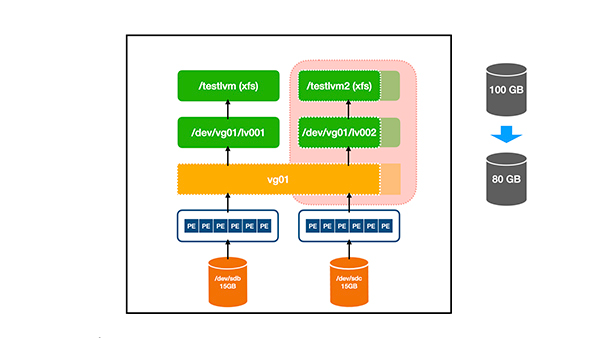
Die Reduzierung logischer Volumes umfasst die folgenden Schritte:
Unmounten Sie das Dateisystem. Überprüfen Sie das Dateisystem auf Fehler. Reduzieren Sie die Größe des Dateisystems. Reduzieren Sie die Größe des logischen Volumes. Überprüfen Sie das Dateisystem erneut auf Fehler (optional). Mounten Sie das Dateisystem. Überprüfen Sie die reduzierte Dateisystemgröße
Zum Beispiel: Sie haben einen 100-GB-LVM, der nicht den gesamten Speicherplatz nutzt, und Sie möchten ihn auf 80 GB reduzieren, damit 20 GB für andere Zwecke verwendet werden können.
# df -h /testlvm1 Filesystem Size Used Avail Use% Mounted on /dev/mapper/vg01-lv002 100G 15G 85G 12% /testlvm1
Dateisystem deinstallieren
Verwenden Sie den Befehl umount, um die Bereitstellung des Dateisystems aufzuheben:
# umount /testlvm1
Überprüfen Sie das Dateisystem auf Fehler
Verwenden Sie den Befehl e2fsck, um das Dateisystem auf Fehler zu überprüfen:
# e2fsck -f /dev/mapper/vg01-lv002 e2fsck 1.42.9 (28-Dec-2013) Pass 1: Checking inodes, blocks, and sizes Pass 2: Checking directory structure Pass 3: Checking directory connectivity Pass 4: Checking reference counts Pass 5: Checking group summary information /dev/mapper/vg01-lv002: 13/6553600 files (0.0% non-contiguous), 12231854/26212352 blocks
Dateisystem verkleinern
Der folgende Befehl verkleinert das testlvm1-Dateisystem von 100 GB auf 80 GB.
Gemeinsame Syntax für die Größenänderung von Dateisystemen (resize2fs):
resize2fs [现有逻辑卷名] [新的文件系统大小]
Der eigentliche Befehl lautet wie folgt:
# resize2fs /dev/mapper/vg01-lv002 80G resize2fs 1.42.9 (28-Dec-2013) Resizing the filesystem on /dev/mapper/vg01-lv002 to 28321400 (4k) blocks. The filesystem on /dev/mapper/vg01-lv002 is now 28321400 blocks long.
Reduzieren Sie die Kapazität des logischen Volumes (LVM)
Verwenden Sie nun den Befehl lvreduce, um die Größe des logischen Volumes (LVM) zu reduzieren. Mit dem folgenden Befehl verkleinert /dev/mapper/vg01-lv002 das logische Volume (LVM) von 100 GB auf 80 GB.
Gemeinsame Syntax für die LVM-Reduktion (lvreduce):
lvreduce [新的 LVM 大小] [现有逻辑卷名称]
Der eigentliche Befehl lautet wie folgt:
# lvreduce -L 80G /dev/mapper/vg01-lv002 WARNING: Reducing active logical volume to 80.00 GiB THIS MAY DESTROY YOUR DATA (filesystem etc.) Do you really want to reduce lv002? [y/n]: y Reducing logical volume lv002 to 80.00 GiB Logical volume lv002 successfully resized
Optional: Überprüfen Sie das Dateisystem auf Fehler
Überprüfen Sie das Dateisystem erneut auf Fehler, nachdem Sie LVM verkleinert haben:
# e2fsck -f /dev/mapper/vg01-lv002 e2fsck 1.42.9 (28-Dec-2013) Pass 1: Checking inodes, blocks, and sizes Pass 2: Checking directory structure Pass 3: Checking directory connectivity Pass 4: Checking reference counts Pass 5: Checking group summary information /dev/mapper/vg01-lv002: 13/4853600 files (0.0% non-contiguous), 1023185/2021235 blocks
Mounten Sie das Dateisystem und überprüfen Sie die reduzierte Größe
Mounten Sie abschließend das Dateisystem und überprüfen Sie die reduzierte Dateisystemgröße.
Verwenden Sie den Mount-Befehl, um ein logisches Volume zu mounten:
# mount /testlvm1
Verwenden Sie den Befehl df, um das bereitgestellte Volume zu überprüfen.
# df -h /testlvm1 Filesystem Size Used Avail Use% Mounted on /dev/mapper/vg01-lv002 80G 15G 65G 18% /testlvm1
Durch die Einleitung dieses Artikels glaube ich, dass Sie die Fähigkeiten zur Reduzierung des Linux-LVM-Speicherplatzes beherrschen. Dadurch können Sie Ihren Lagerraum nicht nur effizienter verwalten, sondern auch flexibler auf sich ändernde Bedürfnisse reagieren. Unabhängig davon, ob Sie ein erfahrener Systemadministrator oder ein Anfänger sind, ist die Reduzierung des Speicherplatzes in Linux LVM eine Fähigkeit, die Sie beherrschen müssen, um Ihre Arbeit komfortabler und effizienter zu gestalten.
Das obige ist der detaillierte Inhalt vonOptimieren Sie den Speicherplatz und verwalten Sie Linux LVM einfach. Für weitere Informationen folgen Sie bitte anderen verwandten Artikeln auf der PHP chinesischen Website!




